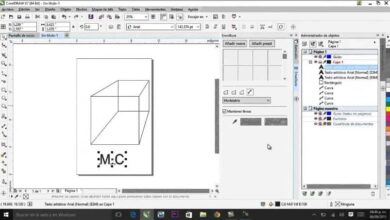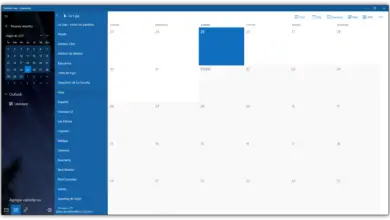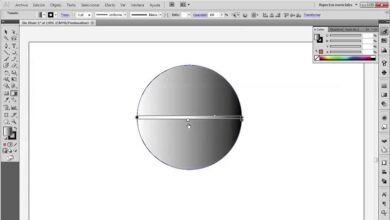Comment créer facilement une couverture de journal dans Word
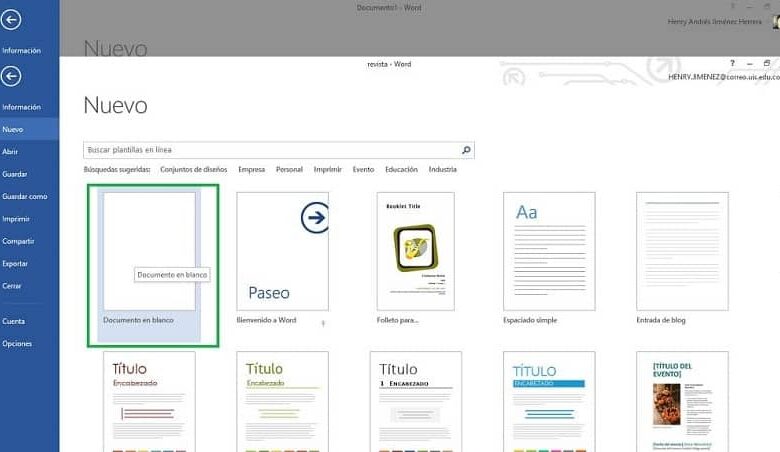
Les programmes de bureautique ont été vraiment providentiels dans chacun des ordinateurs du monde entier, car ils facilitent toutes les activités informatiques liées à votre travail, vos études et tout autre type de travail, y compris la conception d’une couverture de journal dans Word .
Pour avoir une vraie compréhension du potentiel de ce type de programme, il est nécessaire d’explorer toutes ses options, outils et fonctions. Raison, tant en personne , comme si en ligne , il est une extraordinaire variété de cours à différents niveaux afin de faciliter la capacité de gérer ces programmes.
Microsoft Word, faites ce dont vous avez besoin
L’un des programmes qui se démarque le plus dans le domaine de la bureautique est Microsoft Word. Sans aucun doute, c’est l’ un des traitements de texte les plus complets du marché, à l’instar des autres programmes qui composent le package Microsoft Office.
Word est l’un de ces programmes qui, juste au moment où vous pourriez penser que vous avez déjà exploré toutes les options et tous les outils (y compris la traduction de documents ) que cette application met à votre disposition, de petits détails apparaissent qui font une grande différence.
Découvrez ce dont vous êtes capable
Ce qui est le plus frappant dans ce programme, c’est la quantité de choses que vous pouvez en faire. Non seulement il est un spécialiste des rapports et de tout autre type de travail écrit, mais il dispose également d’outils de conception qui vous aideraient même à concevoir des couvertures dignes d’un journal ou d’un magazine .
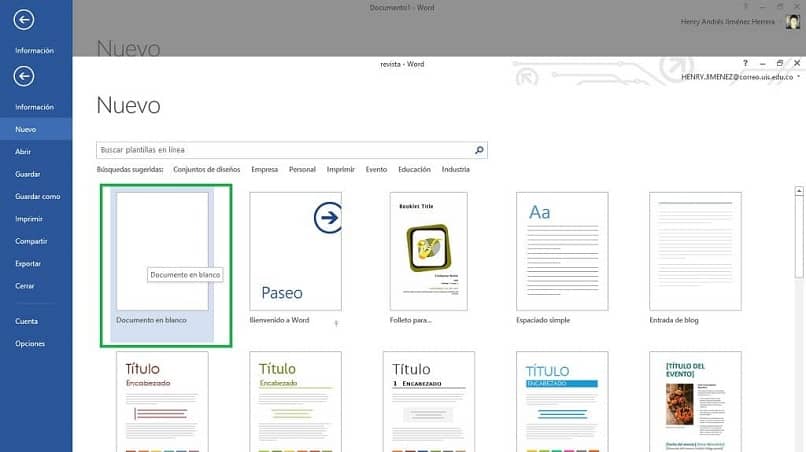
Si vous lisez ceci, c’est que c’est précisément votre objectif. Grâce à une courte série d’instructions, vous découvrirez à quel point il est facile de concevoir une couverture de journal à l’ aide des outils Microsoft Word.
De quoi avez-vous besoin pour concevoir la couverture?
Avant de commencer, il est important que vous soyez très clair sur les éléments à insérer sur cette couverture: titres, images et autres types de contenu que vous souhaitez inclure. Ainsi, lorsque vous lisez les instructions, créer une couverture de journal dans Word est beaucoup plus facile et plus rapide que vous ne le pensez.
Le reste sera une question d’ ajuster les types et les tailles des polices que vous allez utiliser afin que votre couverture ressemble exactement à ce que vous y pensiez.
Les directives à suivre

À ce stade, exécutez Microsoft Word sur votre ordinateur et créez un nouveau document vierge. Sélectionnez le type de feuille de votre choix et commencez à utiliser les outils Word pour façonner votre projet:
- Définissez les marges de votre couverture. Il n’y a pas de mesures spécifiques, tout dépendra du contenu que vous souhaitez mettre en œuvre, alors n’hésitez pas à l’adapter en fonction de vos besoins.
- L’onglet «Insertion» du ruban de l’outil Word sera essentiel pour le développement de votre couverture.
- Au moyen de l’option «Image», vous joindrez toutes les photographies qui se trouvent sur votre ordinateur.
- Cependant, Word vous donne également la possibilité de rechercher des images en ligne.
- Une fois l’image insérée, utilisez tous les outils de Word pour développer et réduire l’image. De la même manière, vous pouvez faire pivoter et recadrer les images ou les éditer en termes de luminosité, de contrastes, entre autres.
- Terminé avec l’image, continuez à cliquer sur l’option «Zone de texte», qui vous aidera à localiser l’en-tête et tout autre texte qui fera partie de la première page du journal.
- Utilisez les outils gras, italique, indentation et interligne pour que tout le texte s’adapte le mieux à votre couverture.
Êtes-vous prêt à l’essayer?
Avec ces instructions simples, vous manquez simplement d’enthousiasme, de patience et d’empressement pour commencer à créer un design de couverture de journal dans Word. Prouvez tout ce dont vous êtes capable, en utilisant un outil aussi simple, mais en même temps aussi complet, que Microsoft Word.
Qu’est-ce que tu attends? Mettez ces nouvelles connaissances étonnantes et extraordinaires au travail sur l’un des traitements de texte les plus complets du marché.